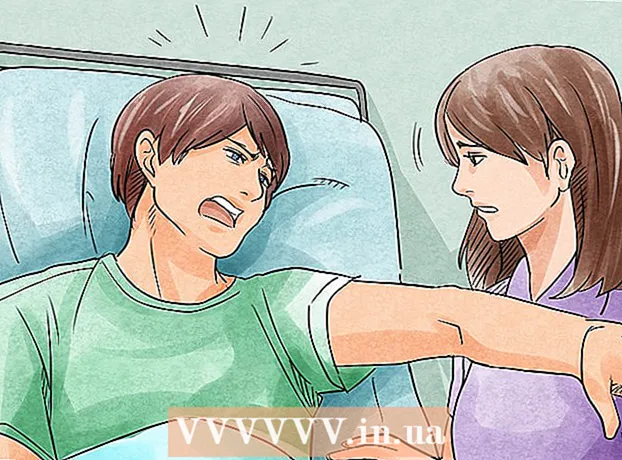Muallif:
Virginia Floyd
Yaratilish Sanasi:
13 Avgust 2021
Yangilanish Sanasi:
1 Iyul 2024

Tarkib
- Qadamlar
- 5 -usul 1: Google Hangouts hisobini yarating
- 5 -usul 2: Google+ Hangouts -da suhbat
- 5 -usul 3: Hangout Party
- 5 -dan 4 -usul: Hangout -ni translyatsiya qilish
- 5 -usul 5: Hangouts -ga Go yordamida kiring
- Maslahatlar
Google Hangouts butun dunyodagi foydalanuvchilarga video suhbat, hamkorlik qilish va ma'lumot almashish, uchrashuvlar va kino kechalarini o'tkazish imkonini beradi. Google Hangouts ilovasi juda ko'p turli xil xususiyatlarga ega, ular bilan siz ushbu maqolani o'qib tanishishingiz mumkin.
Qadamlar
5 -usul 1: Google Hangouts hisobini yarating
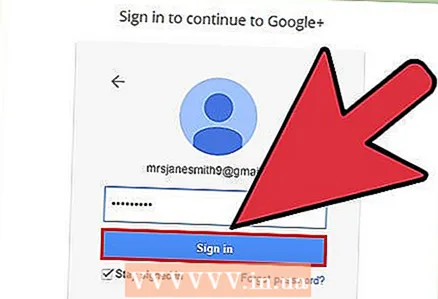 1 Google+ ga ro'yxatdan o'ting. Buning uchun sizga Gmail -ga kirish uchun Google hisobi kerak bo'ladi. Google+ - bu Google foydalanuvchilari uchun mo'ljallangan ijtimoiy tarmoq.
1 Google+ ga ro'yxatdan o'ting. Buning uchun sizga Gmail -ga kirish uchun Google hisobi kerak bo'ladi. Google+ - bu Google foydalanuvchilari uchun mo'ljallangan ijtimoiy tarmoq. 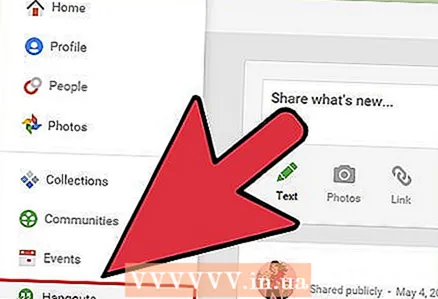 2 Hangout oynasini toping. Kontaktlar ro'yxati Google+ sahifasining o'ng tomonida joylashgan. Unda siz Hangout-dagi mavjud kontaktlar ro'yxatini, shuningdek elektron pochta orqali bog'langan shaxslarni ko'rishingiz mumkin.
2 Hangout oynasini toping. Kontaktlar ro'yxati Google+ sahifasining o'ng tomonida joylashgan. Unda siz Hangout-dagi mavjud kontaktlar ro'yxatini, shuningdek elektron pochta orqali bog'langan shaxslarni ko'rishingiz mumkin. 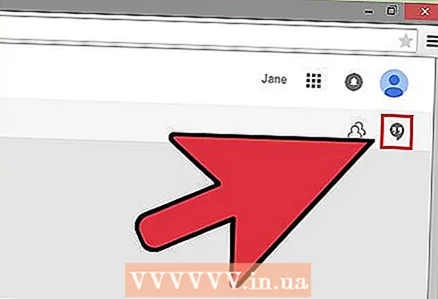 3 Yangi suhbatni yarating. Kontaktlar ro'yxatining yuqori qismidagi "+ Yangi suhbat qo'shish" maydonini bosing. Google+ doiralaringiz ro'yxati ochiladi. Hangout muloqotiga qo'shmoqchi bo'lgan odamlar yonidagi katakchani belgilang.
3 Yangi suhbatni yarating. Kontaktlar ro'yxatining yuqori qismidagi "+ Yangi suhbat qo'shish" maydonini bosing. Google+ doiralaringiz ro'yxati ochiladi. Hangout muloqotiga qo'shmoqchi bo'lgan odamlar yonidagi katakchani belgilang. - Qaysi operatsion tizimdan qat'i nazar, kontakt yoki Hangout muloqot oynasini bosish chat oynasini ochadi. Agar siz suhbatdoshingiz oflaynda bo'lsa, u siz Hangout hisobiga kirganda siz qoldirgan xabarlarni oladi.
- Kontaktlar ro'yxatining yuqori qismidagi tegishli maydonga ismingizni, elektron pochta manzilingizni yoki telefon raqamingizni kiritib, odamlar yoki doiralarni qidirishingiz mumkin.
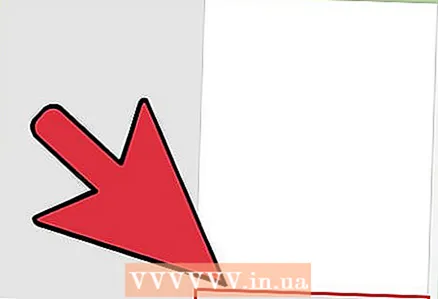 4 Hangout muloqot formatini tanlang. Siz video suhbatni boshlashingiz yoki xabarlar almashishingiz va xohlagan vaqtda ushbu rejimlarni o'zgartirishingiz mumkin.
4 Hangout muloqot formatini tanlang. Siz video suhbatni boshlashingiz yoki xabarlar almashishingiz va xohlagan vaqtda ushbu rejimlarni o'zgartirishingiz mumkin.
5 -usul 2: Google+ Hangouts -da suhbat
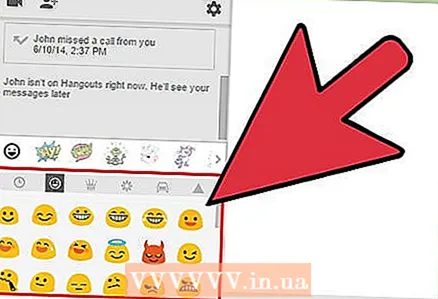 1 Dialogga kulgichlar qo'shing. Agar siz chat oynasining chap tomonidagi tabassumni bosgan bo'lsangiz, siz foydalanishingiz mumkin bo'lgan tabassumlar ro'yxatini ochasiz. Ular toifalarga bo'linadi, ularni smaylik ro'yxatining yuqori qismidagi belgini bosish orqali almashtirish mumkin.
1 Dialogga kulgichlar qo'shing. Agar siz chat oynasining chap tomonidagi tabassumni bosgan bo'lsangiz, siz foydalanishingiz mumkin bo'lgan tabassumlar ro'yxatini ochasiz. Ular toifalarga bo'linadi, ularni smaylik ro'yxatining yuqori qismidagi belgini bosish orqali almashtirish mumkin. 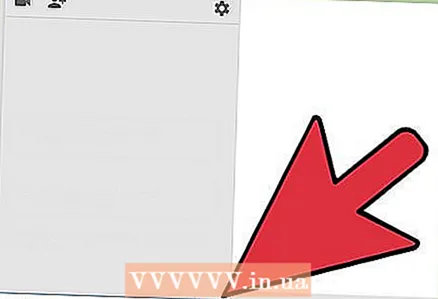 2 Rasmlarni baham ko'ring. Hangout dialogiga rasmlarni chat maydonining o'ng tomonidagi kamera belgisini bosish orqali yuborishingiz mumkin, shundan so'ng rasmlarni tanlash oynasi (kompyuter) yoki mobil qurilmalarda parametrlarni tanlash menyusi ochiladi.
2 Rasmlarni baham ko'ring. Hangout dialogiga rasmlarni chat maydonining o'ng tomonidagi kamera belgisini bosish orqali yuborishingiz mumkin, shundan so'ng rasmlarni tanlash oynasi (kompyuter) yoki mobil qurilmalarda parametrlarni tanlash menyusi ochiladi. - Veb -kamera yoki telefon kamerasi yordamida rasm olish va almashish, shuningdek kompyuter xotirasi yoki telefon xotirasi kabi boshqa manbalardan rasm qo'shish mumkin.
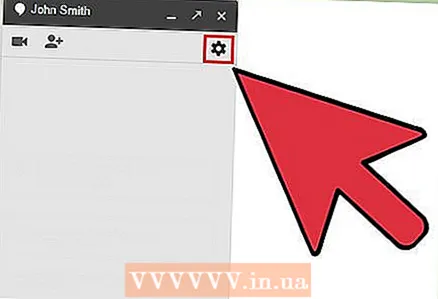 3 Suhbat variantlarini sozlang. Agar siz kompyuterdan foydalanayotgan bo'lsangiz, ma'lumotlarni arxivlash parametrlarini sozlash uchun suhbat oynasidagi tishli belgini bosing. Siz suhbatlashayotgan odamni ham bloklashingiz mumkin.
3 Suhbat variantlarini sozlang. Agar siz kompyuterdan foydalanayotgan bo'lsangiz, ma'lumotlarni arxivlash parametrlarini sozlash uchun suhbat oynasidagi tishli belgini bosing. Siz suhbatlashayotgan odamni ham bloklashingiz mumkin. - Agar siz mobil qurilmalardan foydalanayotgan bo'lsangiz, menyu tugmachasini bosing va paydo bo'lgan muloqot oynasida kerakli amallarni tanlang.
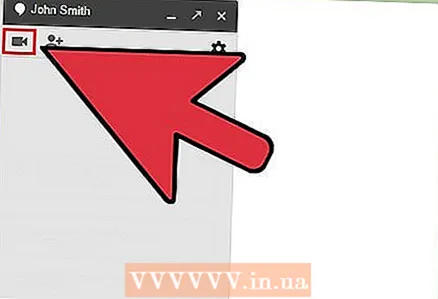 4 Video chat rejimiga o'ting. Suhbat oynasining yuqori qismidagi videokamera bilan tugmani bosing. Suhbatdoshingizga video suhbatni boshlamoqchi ekanligingiz to'g'risida bildirishnoma keladi. Ushbu rejim kompyuterlarda ham, mobil qurilmalarda ham mavjud.
4 Video chat rejimiga o'ting. Suhbat oynasining yuqori qismidagi videokamera bilan tugmani bosing. Suhbatdoshingizga video suhbatni boshlamoqchi ekanligingiz to'g'risida bildirishnoma keladi. Ushbu rejim kompyuterlarda ham, mobil qurilmalarda ham mavjud. - Video chat uchun barcha ishtirokchilarga veb -kamera kerak emas. Siz bitta videokamera va mikrofon yordamida video suhbatni tashkil qilishingiz yoki hatto matn rejimida javob berishingiz mumkin.
5 -usul 3: Hangout Party
 1 Google+ saytini oching. Sahifaning o'ng pastki burchagida siz havolani ko'rasiz, uni bosish orqali siz Hangout partiyasini tuzishingiz mumkin. Bu guruhli video suhbat bo'lib, unda bir vaqtning o'zida o'ntagacha ishtirokchi qatnashishi mumkin. Hangout Party ishtirokchilarga video va matn rejimida ulanish imkonini beradi. Siz YouTube -da videolarga havolalarni ulashishingiz va hujjatlar bilan ishlashingiz mumkin.
1 Google+ saytini oching. Sahifaning o'ng pastki burchagida siz havolani ko'rasiz, uni bosish orqali siz Hangout partiyasini tuzishingiz mumkin. Bu guruhli video suhbat bo'lib, unda bir vaqtning o'zida o'ntagacha ishtirokchi qatnashishi mumkin. Hangout Party ishtirokchilarga video va matn rejimida ulanish imkonini beradi. Siz YouTube -da videolarga havolalarni ulashishingiz va hujjatlar bilan ishlashingiz mumkin. - Mobil telefon foydalanuvchilari ham partiyaga qo'shilishlari mumkin, lekin ular YouTube -da video ko'rish yoki Google Docs -da hujjatlar bilan ishlash kabi ba'zi qo'shimcha funktsiyalardan foydalanish imkoniyatiga ega bo'lmaydi.
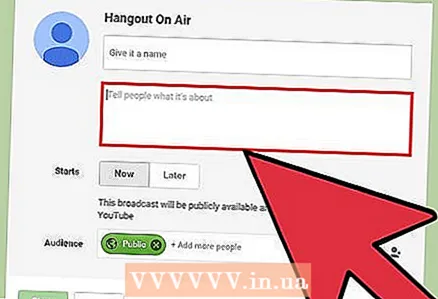 2 Uchrashuv sababini aytib bering va odamlarni taklif qiling. Hangout muloqotini boshlaganingizdan so'ng, sizga tavsif kiritish va odamlarni qo'shish taklif qilinadi. Kiritilgan tavsif taklifnomalar bilan birga yuboriladi.
2 Uchrashuv sababini aytib bering va odamlarni taklif qiling. Hangout muloqotini boshlaganingizdan so'ng, sizga tavsif kiritish va odamlarni qo'shish taklif qilinadi. Kiritilgan tavsif taklifnomalar bilan birga yuboriladi. - Siz 18 va undan katta foydalanuvchilarga qo'ng'iroq qilish huquqini berib, yosh chegarasini belgilashingiz mumkin.
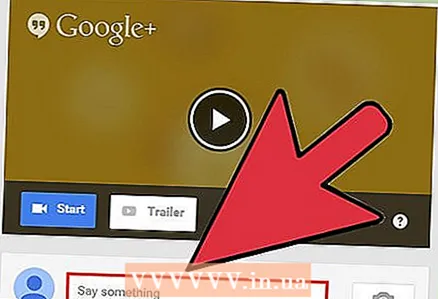 3 Suhbatni boshlang. Agar veb -kamerangiz to'g'ri o'rnatilgan bo'lsa, siz darhol suhbatni boshlashingiz mumkin. Oynaning o'ng tomonida matnli suhbat. Agar siz matnli xabarlarni ko'rmasangiz, sahifaning o'ng tomonidagi chat belgisini bosing.
3 Suhbatni boshlang. Agar veb -kamerangiz to'g'ri o'rnatilgan bo'lsa, siz darhol suhbatni boshlashingiz mumkin. Oynaning o'ng tomonida matnli suhbat. Agar siz matnli xabarlarni ko'rmasangiz, sahifaning o'ng tomonidagi chat belgisini bosing. 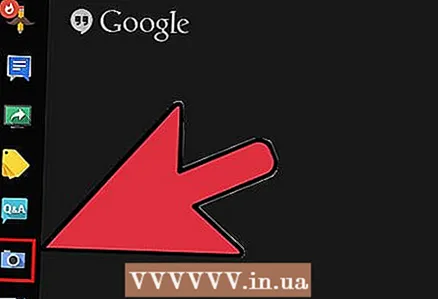 4 Skrinshotlarni oling. Agar ekranda saqlamoqchi yoki eslamoqchi bo'lgan biror narsa bo'lsa, menyuning chap tomonidagi Tasvir yaratish tugmasini bosing. Sahifaning pastki qismida kamera belgisi paydo bo'ladi, uni bosish orqali ekran tasvirini olishingiz mumkin.
4 Skrinshotlarni oling. Agar ekranda saqlamoqchi yoki eslamoqchi bo'lgan biror narsa bo'lsa, menyuning chap tomonidagi Tasvir yaratish tugmasini bosing. Sahifaning pastki qismida kamera belgisi paydo bo'ladi, uni bosish orqali ekran tasvirini olishingiz mumkin.  5 YouTube videolariga havolalarni ulashing. YouTubeHangout ilovasini ishga tushirish uchun chapdagi menyuda YouTube tugmasini bosing. Siz pleylistga video qo'shishingiz mumkin va ular hamma uchun bir vaqtning o'zida ijro etiladi. YouTube videolarini qidirish uchun ko'k rangni pleylistga qo'shish tugmasini bosing.
5 YouTube videolariga havolalarni ulashing. YouTubeHangout ilovasini ishga tushirish uchun chapdagi menyuda YouTube tugmasini bosing. Siz pleylistga video qo'shishingiz mumkin va ular hamma uchun bir vaqtning o'zida ijro etiladi. YouTube videolarini qidirish uchun ko'k rangni pleylistga qo'shish tugmasini bosing. - Videolar suhbatning asosiy oynasida ko'rsatiladi. Suhbatning har bir ishtirokchisi pleylistni o'zgartirishi va videolarni o'tkazib yuborishi mumkin bo'ladi.
- Tomosha paytida mikrofonning ovozi o'chiriladi. Ko'rayotganingizda biror narsa aytish uchun yashil "Gapga bosing" tugmasini bosing.
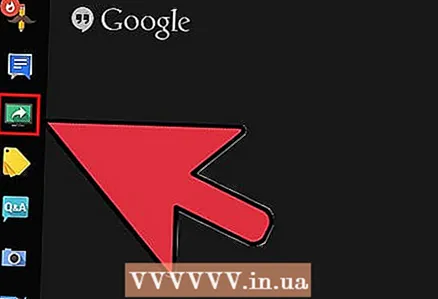 6 Ekranni ko'rsating. Ekranni ulashish uchun siz Hangouts suhbatidan foydalanishingiz mumkin. Chapdagi menyuda "Ekranni ko'rsatish" tugmasini bosing. Qurilmangizda ochilgan barcha oyna va dasturlarning ro'yxati bilan yangi oyna paydo bo'ladi. Siz ma'lum bir oynani yoki butun ekranni ko'rsatishingiz mumkin.
6 Ekranni ko'rsating. Ekranni ulashish uchun siz Hangouts suhbatidan foydalanishingiz mumkin. Chapdagi menyuda "Ekranni ko'rsatish" tugmasini bosing. Qurilmangizda ochilgan barcha oyna va dasturlarning ro'yxati bilan yangi oyna paydo bo'ladi. Siz ma'lum bir oynani yoki butun ekranni ko'rsatishingiz mumkin. - Agar siz dasturni tajribali odam bilan tuzatmoqchi bo'lsangiz yoki muloqot ishtirokchilari bilan boshqa dasturdan ba'zi ma'lumotlarni baham ko'rmoqchi bo'lsangiz, bu juda foydali bo'lishi mumkin.
 7 Videongizga effektlar qo'shing. Chapdagi menyuda Google Effects tugmasini bosing. Effektlar menyusi chat oynasi o'rniga o'ngda paydo bo'ladi. Siz kadrlar, ko'zoynaklar, bosh kiyimlar va boshqa kiyimlar kabi videolarga maxsus effektlar qo'shishingiz mumkin.
7 Videongizga effektlar qo'shing. Chapdagi menyuda Google Effects tugmasini bosing. Effektlar menyusi chat oynasi o'rniga o'ngda paydo bo'ladi. Siz kadrlar, ko'zoynaklar, bosh kiyimlar va boshqa kiyimlar kabi videolarga maxsus effektlar qo'shishingiz mumkin. - Kategoriyalarni o'zgartirish uchun effektlar sahifasining yuqori qismidagi o'qlarni bosing.
- Barcha qo'shilgan effektlarni bekor qilish uchun tegishli menyuning pastki qismida joylashgan "x Barcha effektlarni o'chirish" havolasini bosing.
 8 Hujjatlar bilan birgalikda ishlash. Siz suhbatdoshlar bir vaqtning o'zida ular bilan ishlashlari uchun Google Drive hujjatlarini Hangout muloqot oynasiga qo'shishingiz mumkin. Google Diskni ochish uchun "Ilovalarni qo'shish" tugmasini bosing. Ko'rsatilgan ro'yxatdan Google Drive -ni tanlang.
8 Hujjatlar bilan birgalikda ishlash. Siz suhbatdoshlar bir vaqtning o'zida ular bilan ishlashlari uchun Google Drive hujjatlarini Hangout muloqot oynasiga qo'shishingiz mumkin. Google Diskni ochish uchun "Ilovalarni qo'shish" tugmasini bosing. Ko'rsatilgan ro'yxatdan Google Drive -ni tanlang. - Menyuda Google Drive tugmachasini bosganingizda, diskda saqlangan barcha hujjatlar ro'yxati paydo bo'ladi. Siz almashmoqchi bo'lgan hujjatni tanlashingiz yoki umumiy yozuv yaratishingiz mumkin.
- Hujjatlarni almashtirganingizda, siz yuborilganligini tasdiqlash uchun elektron pochta manzilingizni ham kiritasiz.
 9 Mikrofon yoki kamerani uzing. Agar siz mikrofonni o'chirib qo'yishingiz kerak bo'lsa, oynaning o'ng tomonidagi tugmachani bosing, u qiyshiq chiziq bilan kesilgan mikrofonga o'xshaydi. Mikrofon ovozi o'chirilganda, belgi qizil rangga aylanadi.
9 Mikrofon yoki kamerani uzing. Agar siz mikrofonni o'chirib qo'yishingiz kerak bo'lsa, oynaning o'ng tomonidagi tugmachani bosing, u qiyshiq chiziq bilan kesilgan mikrofonga o'xshaydi. Mikrofon ovozi o'chirilganda, belgi qizil rangga aylanadi. - Videoni o'chirish uchun chiziq chizilgan kamera belgisini bosing. Agar siz ham mikrofonni ovozini o'chirmasangiz, suhbatdoshlar sizni eshitishadi.
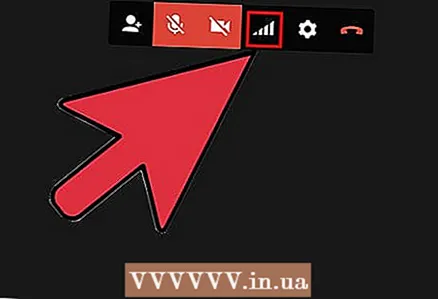 10 Video o'lchamlari sozlamalarini to'g'rilang. Agar tasvir aniq bo'lmasa, o'ngdagi menyudagi tugmani bosish orqali video ravshanligini pasaytiring, shundan so'ng siz video sifatini tanlashingiz mumkin bo'lgan o'tish paneli ochiladi. Slayderni o'ngga siljitish video sifatini pasaytiradi. Agar siz uni o'ng tomonga siljitsangiz, tasvirsiz faqat tovush chiqadi.
10 Video o'lchamlari sozlamalarini to'g'rilang. Agar tasvir aniq bo'lmasa, o'ngdagi menyudagi tugmani bosish orqali video ravshanligini pasaytiring, shundan so'ng siz video sifatini tanlashingiz mumkin bo'lgan o'tish paneli ochiladi. Slayderni o'ngga siljitish video sifatini pasaytiradi. Agar siz uni o'ng tomonga siljitsangiz, tasvirsiz faqat tovush chiqadi. 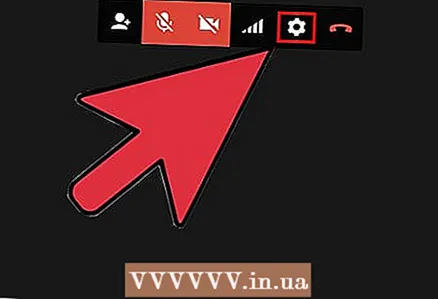 11 Kamera va mikrofon sozlamalarini to'g'rilang. Kerakli sozlamalarni o'rnatish uchun menyuning o'ng yuqori burchagidagi tishli belgini bosing. Veb -kameraning kichik tasviri bo'lgan oyna paydo bo'ladi. Bu erda siz foydalanmoqchi bo'lgan qurilmalarni tanlashingiz mumkin. Agar sizda bir nechta kamera yoki mikrofon ulangan bo'lsa, bu juda foydali.
11 Kamera va mikrofon sozlamalarini to'g'rilang. Kerakli sozlamalarni o'rnatish uchun menyuning o'ng yuqori burchagidagi tishli belgini bosing. Veb -kameraning kichik tasviri bo'lgan oyna paydo bo'ladi. Bu erda siz foydalanmoqchi bo'lgan qurilmalarni tanlashingiz mumkin. Agar sizda bir nechta kamera yoki mikrofon ulangan bo'lsa, bu juda foydali. 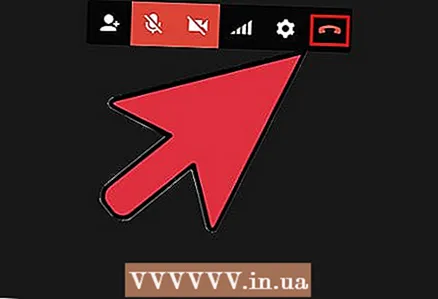 12 Hangout muloqotidan chiqish. Suhbatni tugatgandan so'ng, suhbat oynasining o'ng yuqori burchagida joylashgan chiqish tugmasini bosing. Belgi bazadagi telefon qabul qilgichiga o'xshaydi.
12 Hangout muloqotidan chiqish. Suhbatni tugatgandan so'ng, suhbat oynasining o'ng yuqori burchagida joylashgan chiqish tugmasini bosing. Belgi bazadagi telefon qabul qilgichiga o'xshaydi.
5 -dan 4 -usul: Hangout -ni translyatsiya qilish
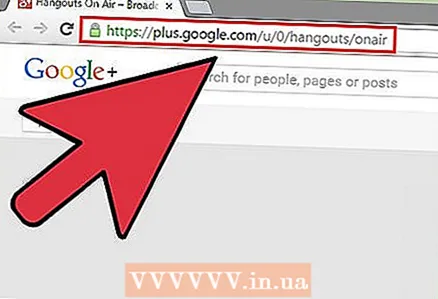 1 Hangouts veb -saytiga tashrif buyuring. Hangouts On Air -ga Google+ saytidan tashqarida kirishingiz mumkin. Hangouts sayti davom etayotgan suhbatlarni, shuningdek standart Hangouts asboblar panelini ko'rsatadi.
1 Hangouts veb -saytiga tashrif buyuring. Hangouts On Air -ga Google+ saytidan tashqarida kirishingiz mumkin. Hangouts sayti davom etayotgan suhbatlarni, shuningdek standart Hangouts asboblar panelini ko'rsatadi. - Hangouts On Air -ga havolani Google+ bosh sahifasining chap menyusida topish mumkin.
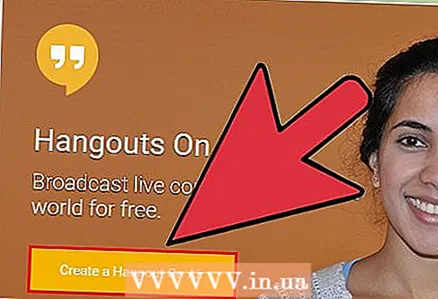 2 "Jonli suhbatni boshlash" ni bosing. Partiyalarga o'xshash oyna paydo bo'ladi. Go Hangout - Dialogue sarlavhasi tomoshabinlarni jalb qilishi va odamlarni taklif qilishi mumkinligiga ishonch hosil qiling.
2 "Jonli suhbatni boshlash" ni bosing. Partiyalarga o'xshash oyna paydo bo'ladi. Go Hangout - Dialogue sarlavhasi tomoshabinlarni jalb qilishi va odamlarni taklif qilishi mumkinligiga ishonch hosil qiling. - Hangout On Air bilan siz muloqotni har kimga efirga uzatishingiz mumkin. Faqat siz taklif qilganlar unga qo'shilishlari mumkin, lekin siz ko'rgan va eshitgan narsalar hamma uchun ochiq bo'ladi. YouTube -da suhbatning yozuvi hamma ko'rishi mumkin bo'ladi.
 3 O'zingizni tayyorlang. Hamma kanalga kirgandan so'ng, translyatsiyani boshlashga tayyor bo'ling. Agar siz ma'ruza qilmoqchi bo'lsangiz, barcha eslatmalaringiz tartibda ekanligiga ishonch hosil qiling. Tayyor bo'lgach, "Streaming Start" tugmasini bosing. Sizning muloqotingiz hamma uchun ochiq bo'ladi.
3 O'zingizni tayyorlang. Hamma kanalga kirgandan so'ng, translyatsiyani boshlashga tayyor bo'ling. Agar siz ma'ruza qilmoqchi bo'lsangiz, barcha eslatmalaringiz tartibda ekanligiga ishonch hosil qiling. Tayyor bo'lgach, "Streaming Start" tugmasini bosing. Sizning muloqotingiz hamma uchun ochiq bo'ladi.  4 Mehmonlarni boshqarish. Hangout On Air ijodkori har qanday mehmonni eskizini bosish va o'z avatarini dialog tasviriga aylantirish orqali suhbatning markaziga aylantirish imkoniyatiga ega. Bundan tashqari, ularning audio yoki video kanalini o'chirib qo'yishi mumkin.
4 Mehmonlarni boshqarish. Hangout On Air ijodkori har qanday mehmonni eskizini bosish va o'z avatarini dialog tasviriga aylantirish orqali suhbatning markaziga aylantirish imkoniyatiga ega. Bundan tashqari, ularning audio yoki video kanalini o'chirib qo'yishi mumkin.
5 -usul 5: Hangouts -ga Go yordamida kiring
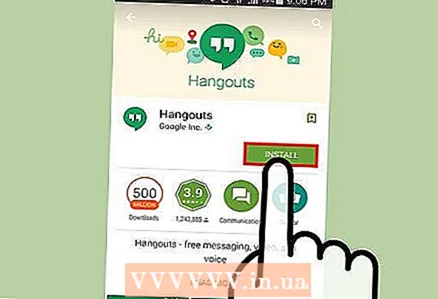 1 Ilovani yuklab oling. Android qurilmangizdagi Google Play do'koniga yoki qurilmaga asoslangan qurilmalarda App Store -ga o'ting va "Hangouts" ni qidiring. Ilovani bepul yuklab olish mumkin.
1 Ilovani yuklab oling. Android qurilmangizdagi Google Play do'koniga yoki qurilmaga asoslangan qurilmalarda App Store -ga o'ting va "Hangouts" ni qidiring. Ilovani bepul yuklab olish mumkin. - Ko'pgina Android qurilmalarida sukut bo'yicha Hangouts ilovasi o'rnatilgan. Bu eski Google Talk ilovasining o'rnini bosadi.
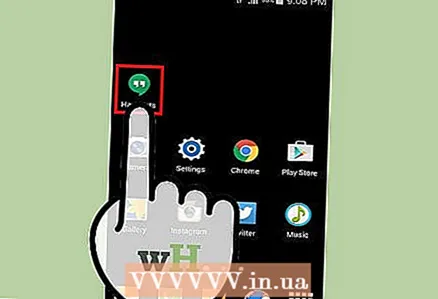 2 Ilovani ishga tushiring. Dasturga birinchi marta kirganingizda, Google hisobingizga kirishingiz so'raladi. Android foydalanuvchilari o'z qurilmalari bilan bog'liq hisob ma'lumotlarini ham kiritishlari mumkin. IOS qurilmalaridan foydalanuvchilar Google hisobidan login va parolni kiritishlari kerak bo'ladi.
2 Ilovani ishga tushiring. Dasturga birinchi marta kirganingizda, Google hisobingizga kirishingiz so'raladi. Android foydalanuvchilari o'z qurilmalari bilan bog'liq hisob ma'lumotlarini ham kiritishlari mumkin. IOS qurilmalaridan foydalanuvchilar Google hisobidan login va parolni kiritishlari kerak bo'ladi. - Ilovani ishga tushirgandan so'ng, siz ochiq Hangouts dialoglari ro'yxatini ko'rasiz.
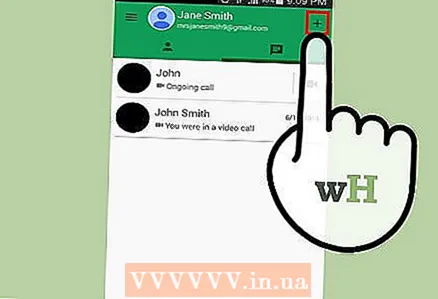 3 Yangi suhbat yaratish uchun chapga siljiting. Ro'yxatdagi kontaktlarni qo'shing yoki ism yoki telefon raqami bo'yicha qidiring.
3 Yangi suhbat yaratish uchun chapga siljiting. Ro'yxatdagi kontaktlarni qo'shing yoki ism yoki telefon raqami bo'yicha qidiring.
Maslahatlar
- Hangouts kontaktlari va suhbatlariga kirish uchun Google+ tizimiga doimiy kirishni xohlamasangiz, Chrome brauzerini o'rnating. Hangouts qo'shimchasi hozirda faqat Google Chrome brauzerida mavjud. O'rnatishdan so'ng, asboblar panelidagi Hangouts belgisini ko'rishingiz kerak. Kontaktlar ro'yxatini ochish uchun ustiga bosing. Siz "+ Hangoutning yangi dialogi" maydonini bosish orqali yangi suhbatni boshlashingiz mumkin.
- Ruxsat etilgan URL bilan dialog yaratish uchun Google taqvimidan foydalanib dialog yarating. "Video qo'ng'iroqni qo'shish" havolasiga o'ting. Video qo'ng'iroqlar parametrlarini kiritganingizdan va sozlamalarni saqlaganingizdan so'ng, video qo'ng'iroqqa qo'shilishingiz mumkin bo'lgan URL doimiy bo'lib qoladi. Tez ko'chirish uchun siz uni taqvim uchrashuvlari maydoniga nusxalashingiz va joylashtirishingiz mumkin.